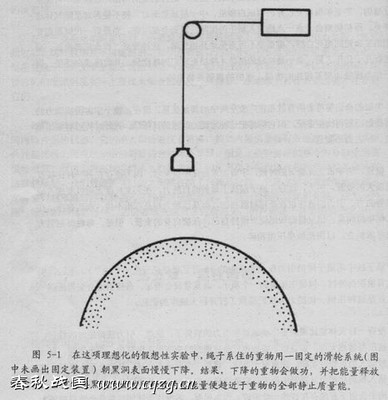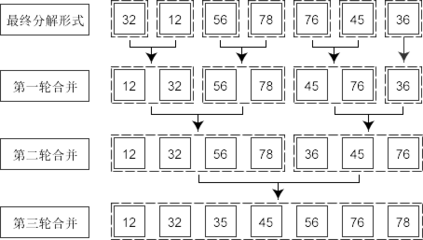初学斯维尔三维算量的朋友,最不敢轻易下手的就是布置楼梯。看似很复杂的操作,其实有章可循。
斯维尔三维算量楼梯布置方法――工具/原料斯维尔三维算量AutoCAD(06-12)斯维尔三维算量楼梯布置方法――方法/步骤
斯维尔三维算量楼梯布置方法 1、
这里采用的是斯维尔自带的培训例图中的楼梯大样。对于常规的楼梯,一般采用组合楼梯布置。首先需要看清各项参数,比如踏步数,踏步宽,踏步高等等。
斯维尔三维算量楼梯布置方法 2、
进入楼梯定义界面,先不要急着新建楼梯!
在定义楼梯之前,先要定义其子构件:梯段、扶手、栏杆、梯梁、梯板,从上到下一个都不要漏。
斯维尔三维算量楼梯布置方法 3、
梯段,如果此楼梯上下梯段都是一样的话,那么建一种梯段就行了。结构类型根据图纸进行选择,把踏步数,踏步宽,踏步高,梯段宽等参数输好。

斯维尔三维算量楼梯布置方法 4、
扶手和栏杆,自行输好参数。
斯维尔三维算量楼梯布置方法_楼梯布
斯维尔三维算量楼梯布置方法 5、
梯梁、梯板根据图纸设置好参数,比如梯梁的尺寸,平台板的厚度
如果图纸上梯梁的类型有两种,这里可以建两个梯梁编号,定义好尺寸。
斯维尔三维算量楼梯布置方法 6、
到这一步,就可以新建一个楼梯。
结构类型这里就选下A上A型(右键确定),A型就是刚才新建的梯段类型,如果梯段是B型,这里也可以是上B下B型。
然后把刚才定义好的构件挨着选进去,这样就可以组合成一个楼梯(如果漏掉平台板的话,则布置出来的楼梯就是空的)。
注意:灰色的参数是不能修改的(只有到子构件的定义窗口修改),只有白底的参数才能修改。
斯维尔三维算量楼梯布置方法 7、
组合好楼梯之后,进入楼梯布置界面。
如果起跑方向不是你想要的,软件有顺时针和逆时针两种选择,修改一下即可。
定位窗口可以旋转角度,把楼梯布置到楼梯间。
斯维尔三维算量楼梯布置方法_楼梯布
 爱华网
爱华网